
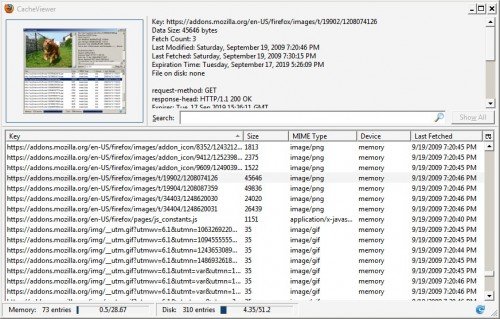
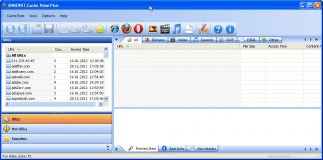


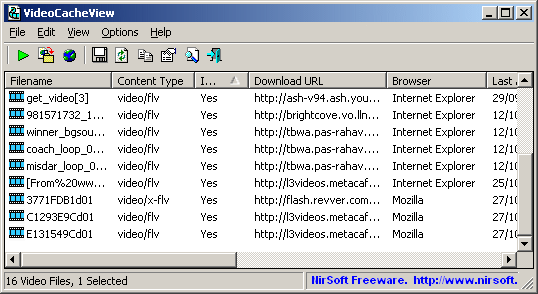


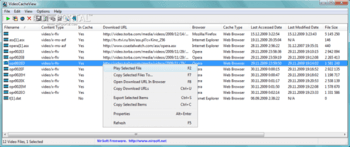

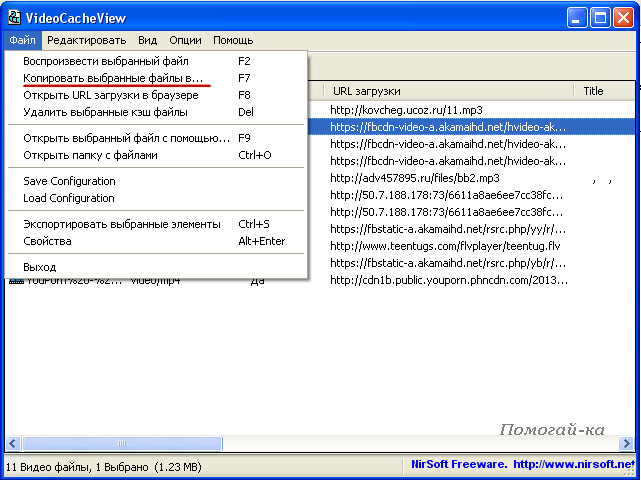
Категория: Инструкции
Самый быстрый способ просмотреть кэш браузера Mozilla Firefox – набрать в адресной строке, куда вводят URL сайтов, команду about:cache или about:cache?device=disk. После ввода команды нажмите клавишу Enter. На экране отобразится директория с кэш-файлами браузера, которые вы можете запустить обычным способом, с помощью мышки или клавиатуры. С помощью контекстного меню также можно скопировать файлы или удалить.
Также существует способ нахождения кэша браузера Firefox прямо из оболочки Microsoft Windows. Нажмите кнопку «Пуск» и в открывшемся меню в поле «Найти программы и файлы» введите команду: %APPDATA%MozillaFirefoxProfiles. После ввода нажмите клавишу Enter. На экране отобразится папка с профилями. Откройте любую из папок, например, default, чтобы просмотреть кэш браузера с помощью проводника.
Другие операционные системы имеют следующие пути доступа к кэшу Mozilla Firefox. Apple Mac OS:
/.mozilla/firefox//В зависимости от версий браузера Mozilla Firefox, кэш может находиться в папке Cache или папке профиля.
Кроме того, для просмотра файлов, расположенных в кэше, существует расширение CacheViewer для Firefox. Загрузить его можно прямо из браузера, перейдя по следующей ссылке: https://addons.mozilla.org/ru/firefox/addon/cacheviewer/.
Если команда about:cache выдает сообщение об ошибке с текстом The cache is disabled или же папка с кэшем пуста, необходимо включить запись файлов на диск. Для этого в панели меню выберите вкладку «Инструменты», затем пункт «Настройки» и «Дополнительно». На вкладке «Автономное хранилище» в специальное поле введите желаемое значение кэша в мегабайтах. Такой объем жесткого диска будет отдан браузеру Mozilla Firefox для сохранения временных файлов.
Для просмотра документов (pdf, docx, xlsx, pptx) на страницах сайта можно использовать embedded Google Docs Viewer. Для Drupal 7 есть модуль Embedded Google Docs Viewer. который добавляет форматтер для полей типа file. Для работы модуля обязательным условием является публичная(public) система хранения файлов. После установки модуль позволяет просматривать файлы документов на страницах материалов, к которому приаттачено поле с файлом.
Установка модуля стандартная - скачать модуль, распаковать, скопировать в /sites/all/modules и включить в админке. Далее добавляем к типу материала или пользователю поле типа file. На странице редактирования типа материала во вкладке "Управление отображением"("Manage display") выбираем для созданного поля форматтер "Embedded Google Docs viewer".

В настройках файлового поля указываем в допустимых расширениях файлов необходимые. к примеру pdf, doc, docx, xls, xlsx, ppt, pptx .

Далее создаем новый материал, прикрепляем к нему какой-нибудь файловый документ и после сохранения материала документ будет с помощью сервиса Google Docs Viewer подгружен на странице ноды в iframe.

Максимальный размер файла ограничен Google до 20 Мб. Но в большинстве случаев этого должно хватать либо же при необходимости разбивать документ на части.
Для темизации фрейма с подгруженным файлом нужно использовать класс .gdoc-field, который первоначально стилизован в файле gdoc_field.css модуля:

Очистите кэш Java, удалив временные файлы с помощью панели управления Java.
Поиск панели управления Java Удаление временных файлов с помощью панели управления Java

Gelloiss Человеков Ученик (135), на голосовании 2 года назад
Голосование за лучший ответ
Vladimir Искусственный Интеллект (165723) 2 года назад
"Cacheviewer – расширение которое работает как передний конец GUI для функции браузера about:cache,
которая позволяет пользователю проверять содержание и статус кэш памяти
браузеров. Cacheviewer показывает содержание Вашего тайника более
дружественным способом, разрешая Вам анонсировать элементы, сохранить их
как независимые файлы на Вашем жестком диске, а также удалить их из
тайника. Что вам нужно сделать – в адресной строке вставить about:cache
нажать Enter, расширение выдаст весь кэш браузера. " Мог бы и сам найти.
Vladimir Искусственный Интеллект (165723) А ты в Расширениях его включил и настроил? Или надеешься, что всё само работать будет? Мне эта глупость без надобности, нак что разбирайся сам.
VITO 05 Ученик (169) 10 месяцев назад
Открыть Меню - Разработка - Просмотреть Кэш
SWFCacheViewer.exe представляет собой разновидность файла EXE. связанного с SWF Cache Viewer, который разработан Unh Solutions для ОС Windows. Последняя известная версия SWFCacheViewer.exe: 1.5, разработана для Windows. Данный файл EXE имеет рейтинг популярности 1 звезд и рейтинг безопасности "Неизвестно".
Что из себя представляют файлы EXE?Файлы EXE ("исполняемые"), такие как SWFCacheViewer.exe – это файлы, содержащие пошаговые инструкции, которым компьютер следует, чтобы выполнить ту или иную функцию. Когда вы дважды "щелкаете" по файлу EXE, ваш компьютер автоматически выполняет эти инструкции, созданные разработчиком программы (например, Unh Solutions) с целью запуска программы (например, SWF Cache Viewer) на вашем компьютере.
Каждое программное приложение на вашем компьютере использует исполняемый файл. ваш веб-браузер, текстовый процессор, программа для создания таблиц и т.д. Это делает исполняемые файлы одними из наиболее полезных видов файлов в операционной системе Windows. Без таких исполняемых файлов, как SWFCacheViewer.exe, вы не смогли бы использовать ни одну программу на вашем компьютере.
Почему у меня наблюдаются ошибки в файлах типа EXE?Из-за своей полезности и вездесущности, файлы EXE обычно используются в качестве способа заражения вирусами / вредоносным ПО. Зачастую вирусы маскируются под неопасные файлы EXE (например, SWFCacheViewer.exe) и распространяются через почтовый СПАМ или вредоносные веб-сайты, а затем могут заразить ваш компьютер, когда будут запущены на исполнение (например, когда вы дважды щелкаете по файлу EXE).
В дополнение, вирусы могут заразить, переместить или повредить существующие файлы EXE. то впоследствии может привести к сообщениям об ошибках, когда исполняется SWF Cache Viewer или связанные программы. Таким образом, любой исполняемый файл, который вы загружаете на свой компьютер, необходимо проверить на вирусы перед открытием, даже если вы считаете, что он получен из надежного источника.
В каких случаях появляются ошибки в файлах типа EXE?Ошибки EXE, например, связанные с SWFCacheViewer.exe, чаще всего появляются во время запуска компьютера, запуска программы или при попытке использования специфических функций в вашей программе (например, печать).
Распространенные сообщения об ошибках в SWFCacheViewer.exeНаиболее распространенные ошибки SWFCacheViewer.exe, которые могут возникнуть на компьютере под управлением Windows, перечислены ниже:
Такие сообщения об ошибках EXE могут появляться в процессе установки программы, когда запущена программа, связанная с SWFCacheViewer.exe (например, SWF Cache Viewer), при запуске или завершении работы Windows, или даже при установке операционной системы Windows. Отслеживание момента появления ошибки SWFCacheViewer.exe является важной информацией при устранении проблемы.
Причины ошибок в файле SWFCacheViewer.exeПроблемы SWFCacheViewer.exe могут быть отнесены к поврежденным или отсутствующим файлам, содержащим ошибки записям реестра, связанным с SWFCacheViewer.exe, или к вирусам / вредоносному ПО .
Более конкретно, данные ошибки SWFCacheViewer.exe могут быть вызваны следующими причинами:
Предупреждение: Мы не рекомендуем скачивать SWFCacheViewer.exe с сайтов типа "EXE". Такие сайты распространяют файлы EXE, которые не одобрены официальным разработчиком файла SWFCacheViewer.exe и часто могут поставляться в комплекте с инфицированными вирусом или другими вредоносными файлами. Если вам требуется копия файла SWFCacheViewer.exe, настоятельно рекомендуется получить ее непосредственно у Unh Solutions.
Ниже описана последовательность действий по устранению ошибок, призванная решить проблемы SWFCacheViewer.exe. Данная последовательность приведена в порядке от простого к сложному и от менее затратного по времени к более затратному, поэтому мы настоятельно рекомендуем следовать данной инструкции по порядку, чтобы избежать ненужных затрат времени и усилий.

Иногда ошибки SWFCacheViewer.exe и другие системные ошибки EXE могут быть связаны с проблемами в реестре Windows. Несколько программ может использовать файл SWFCacheViewer.exe, но когда эти программы удалены или изменены, иногда остаются "осиротевшие" (ошибочные) записи реестра EXE.
В принципе, это означает, что в то время как фактическая путь к файлу мог быть изменен, его неправильное бывшее расположение до сих пор записано в реестре Windows. Когда Windows пытается найти файл по этой некорректной ссылке (на расположение файлов на вашем компьютере), может возникнуть ошибка SWFCacheViewer.exe. Кроме того, заражение вредоносным ПО могло повредить записи реестра, связанные с SWF Cache Viewer. Таким образом, эти поврежденные записи реестра EXE необходимо исправить, чтобы устранить проблему в корне.
Редактирование реестра Windows вручную с целью удаления содержащих ошибки ключей SWFCacheViewer.exe не рекомендуется, если вы не являетесь специалистом по обслуживанию ПК. Ошибки, допущенные при редактировании реестра, могут привести к неработоспособности вашего ПК и нанести непоправимый ущерб вашей операционной системе. На самом деле, даже одна запятая, поставленная не в том месте, может воспрепятствовать загрузке компьютера!
В связи с подобным риском мы настоятельно рекомендуем использовать надежные инструменты очистки реестра, такие как WinThruster (разработанный Microsoft Gold Certified Partner), чтобы просканировать и исправить любые проблемы, связанные с SWFCacheViewer.exe. Используя очистку реестра. вы сможете автоматизировать процесс поиска поврежденных записей реестра, ссылок на отсутствующие файлы (например, вызывающих ошибку SWFCacheViewer.exe) и нерабочих ссылок внутри реестра. Перед каждым сканированием автоматически создается резервная копия, позволяющая отменить любые изменения одним кликом и защищающая вас от возможного повреждения компьютера. Самое приятное, что устранение ошибок реестра может резко повысить скорость и производительность системы.
Предупреждение: Если вы не являетесь опытным пользователем ПК, мы НЕ рекомендуем редактирование реестра Windows вручную. Некорректное использование Редактора реестра может привести к серьезным проблемам и потребовать переустановки Windows. Мы не гарантируем, что неполадки, являющиеся результатом неправильного использования Редактора реестра, могут быть устранены. Вы пользуетесь Редактором реестра на свой страх и риск.
Перед тем, как вручную восстанавливать реестр Windows, необходимо создать резервную копию, экспортировав часть реестра, связанную с SWFCacheViewer.exe (например, SWF Cache Viewer):
Следующие шаги при ручном редактировании реестра не будут описаны в данной статье, так как с большой вероятностью могут привести к повреждению вашей системы. Если вы хотите получить больше информации о редактировании реестра вручную, пожалуйста, ознакомьтесь со ссылками ниже.
Мы не несем никакой ответственности за результаты действий, совершенных по инструкции, приведенной ниже - вы выполняете эти задачи на свой ??страх и риск.
Сообщения об ошибках SWFCacheViewer.exe могут появляться в любых из нижеперечисленных операционных систем Microsoft Windows:
Проблема с SWFCacheViewer.exe все еще не устранена?Обращайтесь к нам в любое время в социальных сетях для получения дополнительной помощи:
![]()
![]()
![]()


Об авторе: Джей Гитер (Jay Geater ) является президентом и генеральным директором корпорации Solvusoft — глобальной компании, занимающейся программным обеспечением и уделяющей основное внимание новаторским сервисным программам. Он всю жизнь страстно увлекался компьютерами и любит все, связанное с компьютерами, программным обеспечением и новыми технологиями.
Отобразить файлы EXE в алфавитном порядке:

и признается корпорацией Microsoft в качестве ведущего независимого поставщика программного обеспечения, с высшим уровнем компетенции и качества. Близкие взаимоотношения компании Solvusoft с корпорацией Microsoft в качестве золотого партнера позволяют нам предлагать лучшие в своем классе решения, оптимизированные для работы с операционной системой Windows.
Как достигается золотой уровень компетенции?
Чтобы обеспечивать золотой уровень компетенции, компания Solvusoft производит независимый анализ,добиваясь высокого уровня опыта в работе с программным обеспечением, успешного обслуживания клиентов и первоклассной потребительской ценности. В качестве независимого разработчика ПО Solvusoft обеспечивает высочайший уровень удовлетворенности клиентов, предлагая программное обеспечение высшего класса и сервисные решения, постоянно проходящие строгие проверку и отбор со стороны корпорации Microsoft.
CLICK HERE to verify Solvusoft's Microsoft Gold Certified Status with Microsoft >>